پخش فیلم های یوتیوب در VLC
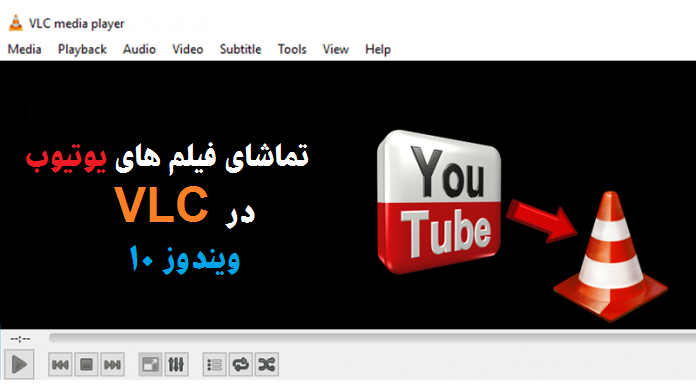
امروز می خواهیم یک ترفند جالب در پخش فیلم های یوتیوب در پخش کننده VLC Media به اشتراک بگذاریم. تنها موردی که برای انجام این کار نیاز دارید پخش کننده رسانه VLC و اتصال اینترنتی است.
پخش کننده رسانه ای VLC توانایی پخش فیلم ها از همه قالب ها را دارد. به همین دلیل است که معتبرترین پخش کننده رسانه است. همچنین ، این پخش کننده می تواند فیلم های یوتیوب را در خود پخش کند. کاملاً عجیب به نظر می رسد که فیلم های یوتیوب را می توان در پخش کننده رسانه VLC پخش کرد . در این پست ، روشی را توضیح خواهم داد که به شما امکان می دهد فیلم های یوتیوب را در VLC Media Player تماشا کنید. بنابراین برای انجام این کار ، مراحل زیر را دنبال کنید.
- همچنین بخوانید: چگونه به راحتی هر ویدیوی YouTube را دانلود نماییم ؟
بزرگترین مزیت تماشای فیلم های مورد علاقه خود در پخش کننده رسانه VLC این است که شما می توانید تنظیم وضوح تصویر صفحه نمایش ، نسبت ابعاد و غیره را تنظیم کنید. همچنین می توانید با استفاده از دستگاه پخش رسانه ای VLC ، عکس فوری از فیلم خود را به راحتی بگیرید.
نحوه پخش فیلم های یوتیوب در VLC Media Player
مزایای این روش :
- تماشای فیلم های یوتیوب بدون تبلیغات ، بدون مزاحمت در حالی که فیلم مورد علاقه خود را در آن مشاهده می کنید.
- بارها و بارها ، در این نرم افزار پخش ، از دکمه حلقه استفاده کنید.
- با انتخاب خود سرعت فیلم را افزایش یا کاهش دهید.
- از هر صفحه خاص یک آهنگ یا فیلم عکس بگیرید.
مراحل مشاهده ویدیوهای YouTube در VLC Media Player:
مرحله ۱. اول از همه ، اگر نرم افزار پخش رسانه ای VLC را در رایانه خود نصب نکردید ، باید آن را بارگیری کنید و VLC Media Player را باز کنید.
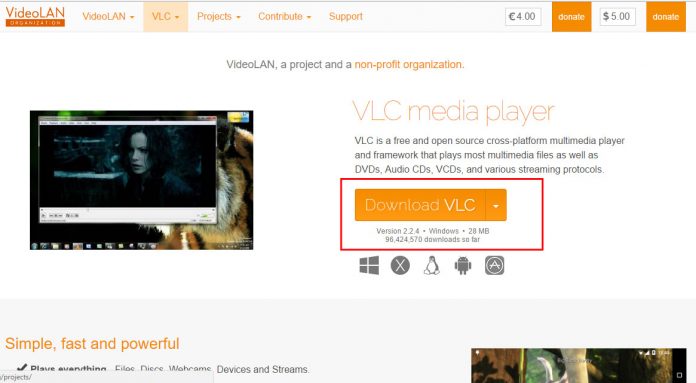
مرحله ۲. پخش کننده رسانه VLC را باز کنید ، بر روی File > Open Network کلیک کنید یا به سادگی از کلیدهای CTRL + N برای باز کردن کادر شبکه گفتگوی URL استفاده کنید.
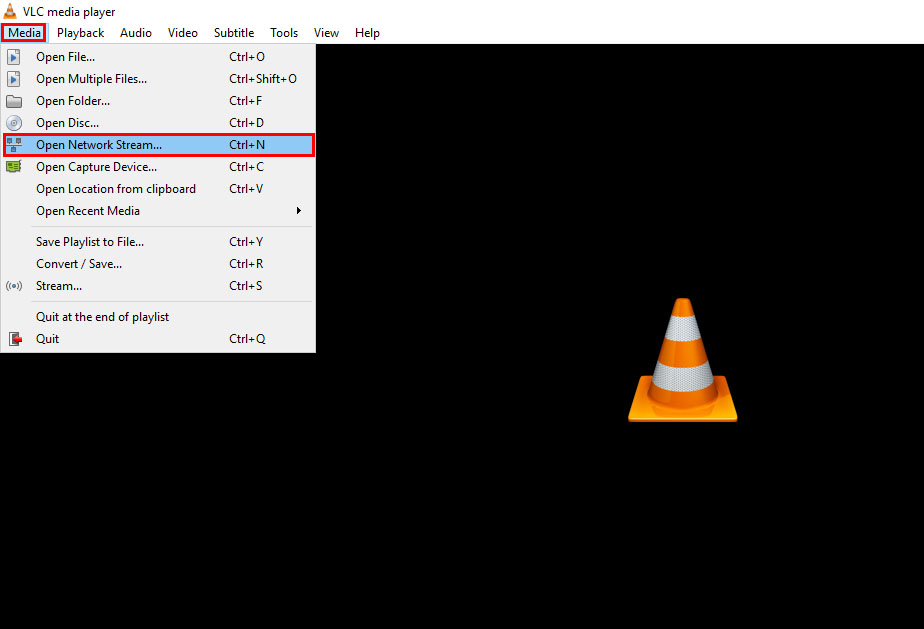
مرحله ۳. YouTube را باز کنید ، به هر ویدئویی که می خواهید در VLC تماشا کنید ، بروید. و آدرس آن را از بخش نوار آدرس مرورگر خود کپی کنید. (کلید میانبر CTR + C)
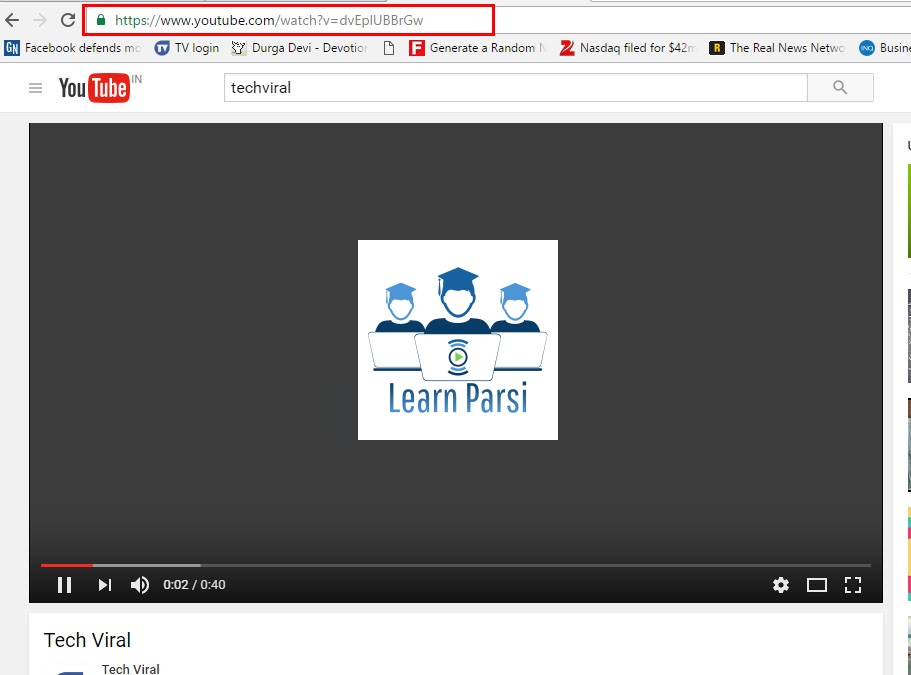
مرحله ۴. همه چیز انجام شده است ، اکنون VLC را باز کنید ، CTRL + N را بزنید و URL کپی شده را در قسمت Please enter a network (URL) بچسبانید و سپس روی Play کلیک کنید.
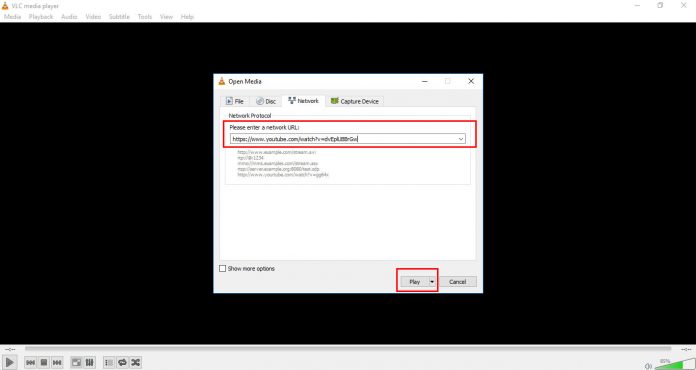
مرحله ۵. همین! کار شما تمام شد ، اکنون می توانید از تمام ویدیوها در VLC Media Player لذت ببرید ، برای پخش ویدیویی که در VLC اجرا می کنید ، آن ویدیو باید عمومی باشد ، فیلم های خصوصی یا پنهان در پخش کننده رسانه VLC پخش نمی شوند زیرا هیچگونه ثبت نام وجود ندارد.
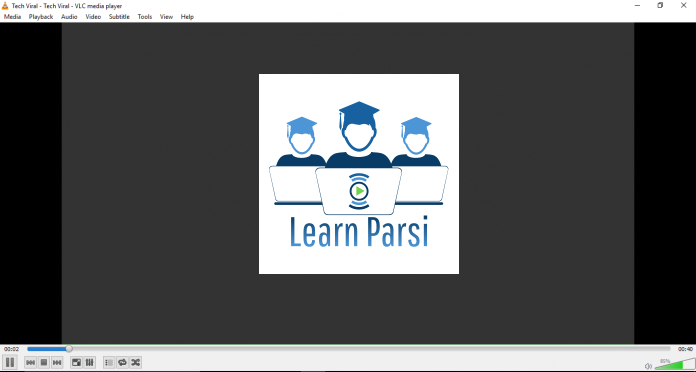
بنابراین در بالا روش چگونگی تماشای فیلم های یوتیوب در VLC Media Player ارائه شده است. با این کار ، شما می توانید به راحتی فیلم های یوتیوب را در VLC Media Player خود مشاهده کنید و می توانید تجربه تماشای ویدئوهای بیشمار از YouTube را داشته باشید.











دیدگاه ها